 ThermoPCREXPRESS操作指南
ThermoPCREXPRESS操作指南
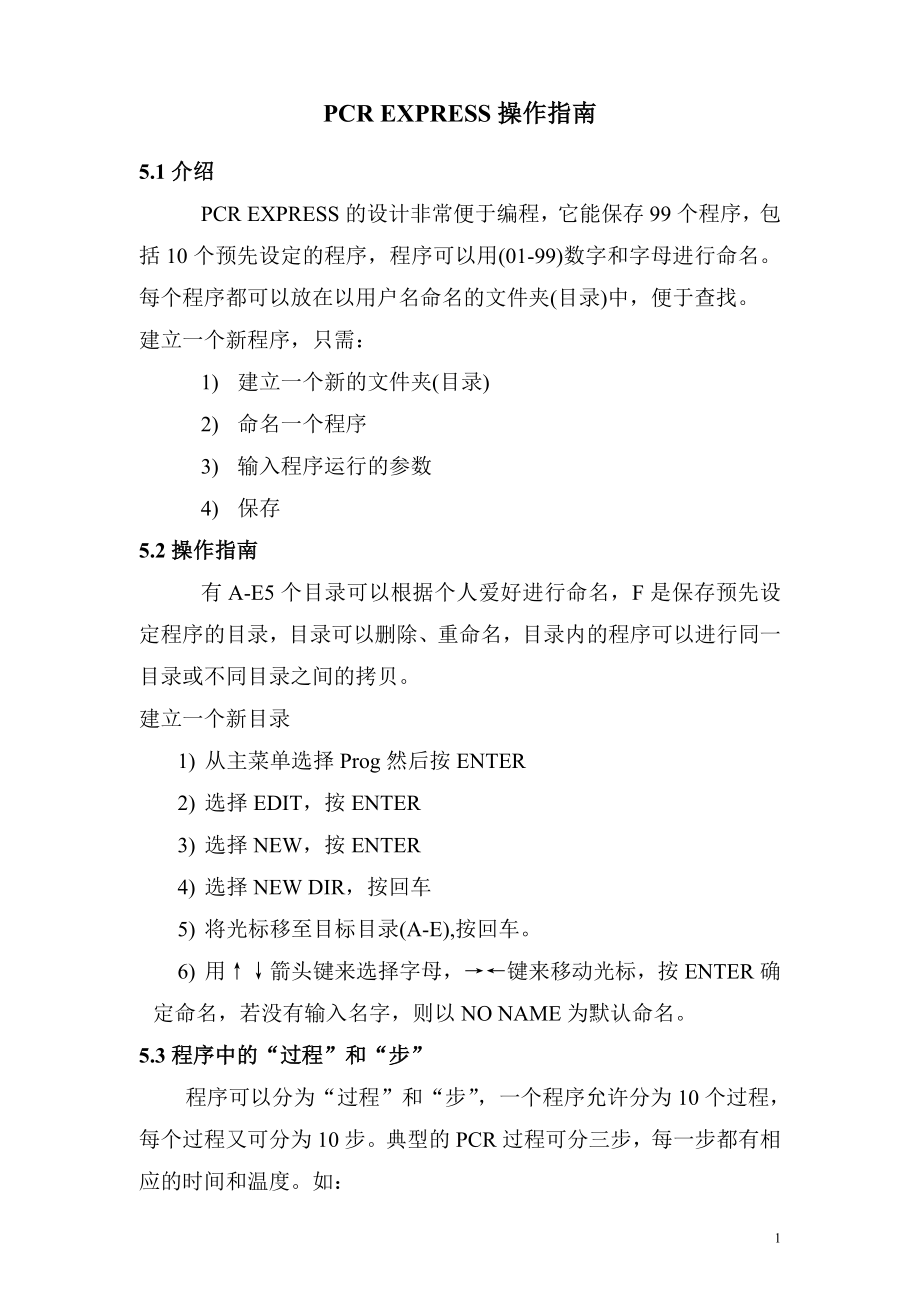


《ThermoPCREXPRESS操作指南》由会员分享,可在线阅读,更多相关《ThermoPCREXPRESS操作指南(6页珍藏版)》请在装配图网上搜索。
1、PCR EXPRESS操作指南5.1介绍PCR EXPRESS的设计非常便于编程,它能保存99个程序,包括10个预先设定的程序,程序可以用(01-99)数字和字母进行命名。每个程序都可以放在以用户名命名的文件夹(目录)中,便于查找。建立一个新程序,只需:1) 建立一个新的文件夹(目录)2) 命名一个程序3) 输入程序运行的参数4) 保存5.2操作指南有A-E5个目录可以根据个人爱好进行命名,F是保存预先设定程序的目录,目录可以删除、重命名,目录内的程序可以进行同一目录或不同目录之间的拷贝。建立一个新目录1) 从主菜单选择Prog然后按ENTER2) 选择EDIT,按ENTER3) 选择NEW,
2、按ENTER4) 选择NEW DIR,按回车5) 将光标移至目标目录(A-E),按回车。6) 用箭头键来选择字母,键来移动光标,按ENTER确定命名,若没有输入名字,则以NO NAME为默认命名。5.3程序中的“过程”和“步”程序可以分为“过程”和“步”,一个程序允许分为10个过程,每个过程又可分为10步。典型的PCR过程可分三步,每一步都有相应的时间和温度。如:1) 95,30秒2) 55,30秒3) 72,30秒且每个过程最多可被循环99次5.4建立一个新的程序1) 移动光标至PROG,按ENTER2) 根据需要或要求,移动光标至EDIT、COPY、VIEW、ERASE,按ENTER3)
3、移动光标至NEW,按ENTER。4) 移动光标至NEW PROG,按ENTER5) 移动光标至要放置程序的目标目录,按ENTER6) 仪器会分配存储容间的编号,接下来你可以对程序进行命令,箭头键选择字母,键移动光标,按ENTER确认,若没有输入字母,默认命名为NO NAME7) 输入温度和时间,用移动光标,用或ENTER进入下一步的设置。若要结束该过程的编辑则将该过程的最后一步中的参数都设置为零。8) 输入该过程需要进行的循环次数,按ENTER确定,进入下一过程的编辑。9) 进行下一过程的各步编辑,每个过程最多只能设置10步。10) 若要结束该过程,保持各参数的设置为零,按ENTER11) 输
4、入循环次数,按ENTER确认,进入下一过程编辑。12) 根据需要,进行其他“过程”和“步”的编辑,任何“过程”或“步”要结束时,则最后“过程”和“步”中的参数保持为零,再按回车。13) 输入循环次数,并输入程序结束后保持的温度,若没有输入保持的温度,则设备冷却至室温,整个过程就结束。接下来,按ENTER进入“保存”画面。14)按ENTER保存程序。5.5编辑修改一个存在的程序当修改并另存为一个程序时,可以使用COPY功能。详见5.7节。程序的名字也可以进行修改、保存,即使程序中的数据没有进行修改。在修改过程中近CONTINUE,可以进入高级编辑,详见5.9节。在程序运行过程中,可以对其他的程序
5、进行修改、编辑。例5.2编辑、修改一个已有程序:1) 选择PROG,按ENTER。2) 选择EDIT,按ENTER。3) 选择EXISTING,按ENTER4) 选择程序存在的目录,按ENTER5) 用键,选择需要修改的程序,按ENTER6) 移动光标,编辑程序名称,按ENTER确认。7) 完成对“第一过程”的修改,保持最后最后一“步”各参数为零,按ENTER8) 修改循环次数和保持温度,按ENTER进入下一“过程”9) 修改其他过程中的数据,当最后“过程”中各参数为零时,按ENTER进入保存画面10) 按ENTER保存修改。5.6查看保存的程序1) 选择PROG进入,再进入VIEW菜单,选择
6、程序,程序存放的目录进入。2) 选择查看的程序,按ENTER进入,进入后按CONTINUE,可查看高级编辑的内容。3) 按MENU,可以关闭查看屏幕,回到主菜单。5.7复制程序从主菜单中的PROG进入COPY这一子菜单,按ENTER,选择源目录和源程序,按ENTER确认,再选择目标目录和目标程序,按ENTER确认,复制完成,复制将会覆盖原有程序。5.8删除程序进入PROG后,选择ERASE按ENTER用选择目录,用选择程序,按ENTER即完成删除,按STOP或MENU取消4.按ENTER,退出高级编辑,返回编辑模式,屏幕上会有ADV显示 温度高级编辑示例 温度高级编辑能使退火温度升或降下面例子
7、:25个循环中,前4个循环的退火温度为65,中间16个循环,依次每个循环的退火温度减1,最后5个循环的退火温度为501) 在编辑模式中,移到想要进行高级编辑的温度。2) 按CONTINUE进入高级编辑,用键TEMP领域,用选择升或降,用数字键输入数值。3) 用键返回,屏幕会出现ADV字符。 改变升降温速率默认的RAMP为0.00/sec,表示以最快的速率升降温,设定值可以在0.019.99/sec之间变化,但目前模块的技术只允许最高3.00/sec,该项技术是为某些有特殊要求的退火、延伸而设计的。5.9梯度功能梯度功能只有配备梯度模块时才有效,若用非梯度模块运行梯度程序,屏幕会如下显示:199
8、8.12.1前购买的仪器需升级(该部分略)梯度程序编辑示例1) 在程序的编辑过程中的退火该一步骤,可以先设定一个最低退火温度,然后按CONTINUE进入高级编辑2) 输入梯度范围115,ENTER确定。3) 梯度设置成功后,在屏幕有G:15显示,G表示梯度,15表示梯度范围为15,TEMP 45:00表示最低温度为45,这样整个温度在4560之间有一个梯度变化。但整个退火温度的范围只能在3070之间设置,否则系统会提示“TEMP/GRAD INVALID”要求重新输入,若梯度15,会显示“?”错误。要求重新输入梯度范围。梯度计算的显示你可以从电泳结果得出一最佳退火温度(从梯度温度计算的显示中)
9、1) 从主菜单进入OPTS选项,按ENTER进入2) 移动光标至CALC,按ENTER进入,显示BLOCK型号,最低温度45,梯度范围15。3) 修改BLOCK型号,最低温度、梯度范围,然后按ENTER 得出计算结果。4) 分两个屏幕显示C1C12的12列的温度变化。5) 按ENTER进入下一屏幕,或用进行屏幕间的互换,按ENTER返回主菜单。5.10高级编辑高级编辑可以建立复杂的程序以提高实验数据,如:随着循环的递增,使时间和温度进行相应的递增和递减;在程序编辑过程中,按CONTINUE进入高级编辑,程序已进行高级编辑,则在屏幕上有ADV显示。用数字键输入高级编的参数,按ENTER确认,若要删除已有的高级编辑,只要保持高级编辑中各参数为零,按ENTER即可。对已保存的程序也可通过修改选项进入,然后按CONTINUE进行高级编辑。时间高级编辑示例时间递增的设置,可以对循环次数多的程序有提交酶活等作用。下面的例子:前15个循环的退火时间为30秒,后十个循环的的退火时间依次递增5秒,即35,40,45,50 .1) 在编辑状态时,将光标移至想要进行高级设置的温度2) 按CONTINUE,进入高级编辑3) 用光标移动至想要设置的参数,可以选择INC(增加)或DEC(减少)温度和循环娄,用数字键输入变化的数值。6
- 温馨提示:
1: 本站所有资源如无特殊说明,都需要本地电脑安装OFFICE2007和PDF阅读器。图纸软件为CAD,CAXA,PROE,UG,SolidWorks等.压缩文件请下载最新的WinRAR软件解压。
2: 本站的文档不包含任何第三方提供的附件图纸等,如果需要附件,请联系上传者。文件的所有权益归上传用户所有。
3.本站RAR压缩包中若带图纸,网页内容里面会有图纸预览,若没有图纸预览就没有图纸。
4. 未经权益所有人同意不得将文件中的内容挪作商业或盈利用途。
5. 装配图网仅提供信息存储空间,仅对用户上传内容的表现方式做保护处理,对用户上传分享的文档内容本身不做任何修改或编辑,并不能对任何下载内容负责。
6. 下载文件中如有侵权或不适当内容,请与我们联系,我们立即纠正。
7. 本站不保证下载资源的准确性、安全性和完整性, 同时也不承担用户因使用这些下载资源对自己和他人造成任何形式的伤害或损失。
